Χρησιμοποιήστε το πρότυπο Σχέδιο κατοικίας στοVisio Professional καιVisio Πρόγραμμα 2 για να σχεδιάσετε νέα σχέδια κατοικίας ή ανακαίνισης, να πειραματιστείτε με νέες ρυθμίσεις κουζίνας και επίπλων ή να σχεδιάσετε για να προσθέσετε ένα νέο δωμάτιο στο σπίτι σας.
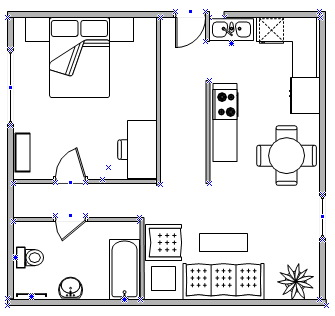
Δημιουργία σχεδίου κατοικίας
-
Στην καρτέλα Αρχείο , επιλέξτε Δημιουργία και, στη συνέχεια, επιλέξτε Σχέδιο κατοικίας.
-
Επιλέξτε Μονάδες μετρικού συστήματος ή Μονάδες Η.Π.Α. και, στη συνέχεια, επιλέξτε Δημιουργία.
Από προεπιλογή, αυτό το πρότυπο ανοίγει μια σελίδα σχεδίου σε κλίμακα με οριζόντιο προσανατολισμό

-
Δημιουργήστε τους κύριους εξωτερικούς τοίχους με έναν από τους εξής τρόπους:
Χρησιμοποιήστε σχήματα δωματίου.
-
Από το στάμπο Τοίχοι, εξωτερικό περίβλημα και δομή, σύρετε ένα από τα σχήματα δωματίου σε μια σελίδα σχεδίου.
-
Αλλάξτε το μέγεθος του σχήματος αίθουσας σύροντας τις λαβές ελέγχου


Χρησιμοποιήστε σχήματα τοίχου.
-
Από το στάμπο Τοίχοι, εξωτερικό περίβλημα και δομή, σύρετε σχήματα εξωτερικών τοίχων στη σελίδα σχεδίου.
-
Αλλάξτε το μέγεθος των τοίχων σύροντας ένα τελικό σημείο (


-
Για να συνδέσετε τοίχους, σύρετε ένα τελικό σημείο (


Τα τελικά σημεία γίνονται κόκκινα όταν επικολλούνται οι τοίχοι. Τα σημεία τομής δύο τοίχων διαγράφονται αυτόματα.
Σημείωση: Για να συνδεθούν σωστά οι τοίχοι, πρέπει να είναι επιλεγμένο το στοιχείο Επικόλληση στη γεωμετρία σχήματος στο παράθυρο διαλόγου Συγκράτηση και επικόλληση.
-
-
Δημιουργήστε τη δομής των εσωτερικών τοίχων.
-
Σύρετε σχήματα τοίχου στη σελίδα σχεδίου και τοποθετήστε τα μέσα στην εξωτερική δομή.
-
Αλλάξτε το μέγεθος των τοίχων σύροντας ένα τελικό σημείο (


-
Για να συνδέσετε τοίχους, σύρετε ένα τελικό σημείο (


Τα τελικά σημεία γίνονται κόκκινα όταν επικολλούνται οι τοίχοι. Τα σημεία τομής μεταξύ δύο τοίχων διαγράφονται αυτόματα.
Σημείωση: Για να συνδεθούν σωστά οι τοίχοι, πρέπει να είναι επιλεγμένο το στοιχείο Επικόλληση στη γεωμετρία σχήματος στο παράθυρο διαλόγου Συγκράτηση και επικόλληση.
-
-
Προσθέστε άλλα δομικά στοιχεία.
-
Από το στάμπο Τοίχοι, εξωτερικό περίβλημα και δομή, σύρετε δομικά σχήματα όπως κολώνες, στη σελίδα σχεδίου.
-
Από το Βασικό τμήμα κτιρίου, σύρετε σχήματα για το βασικό τμήμα του κτιρίου, όπως σκάλες, στη σελίδα σχεδίου.
-
-
Προσθέστε πόρτες και παράθυρα.
-
Από το στάμπο Τοίχοι, εξωτερικό περίβλημα και δομή, σύρετε σχήματα πορτών και παραθύρων επάνω σε τοίχους.
Οι πόρτες και τα παράθυρα περιστρέφονται αυτόματα για να ευθυγραμμιστούν με τον τοίχο και επικολλούνται σε αυτόν. Αποκτούν επίσης το πάχος του τοίχου και μετακινούνται με τους τοίχους όταν αλλάζετε τη θέση τους.
-
-
Αφού συναρμολογήσετε το κέλυφος του κτιρίου και τη δομή των τοίχων, μπορείτε να προσθέσετε ηλεκτρικά σύμβολα και γραμμές διάστασης.
Προσθήκη ηλεκτρικών συμβόλων.
-
Από το στάμπο Ηλεκτρολογικά και τηλεπικοινωνίες, σύρετε διακόπτες τοίχου, πρίζες και άλλα επιτοίχια εξαρτήματα στα σχήματα τοίχου.
-
Αφήστε το κουμπί του ποντικιού όταν εμφανιστεί ένα κόκκινο τετράγωνο

Μπορείτε επίσης να σύρετε σχήματα εγκαταστάσεων οροφής, όπως ο Ανεμιστήρας οροφής, στη σελίδα σχεδίου.
Προσθέστε γραμμές διάστασης σε τοίχους.
-
Κάντε δεξί κλικ σε έναν τοίχο και, στη συνέχεια, επιλέξτε Προσθήκη διάστασης.
-
Μετακινήστε τις γραμμές διάστασης και το κείμενο διάστασης, σύροντας μια λαβή ελέγχου

Σημείωση: Για να δείτε μια συμβουλή σχετικά με μια λαβή ελέγχου για ένα επιλεγμένο σχήμα, τοποθετήστε το δείκτη του ποντικιού επάνω στη λαβή.
-
Εάν προσθέσετε μια διάσταση σε έναν τοίχο, μπορείτε να αλλάξετε το μέγεθος του τοίχου επιλέγοντας το σχήμα διάστασης, πληκτρολογώντας τη διάσταση που θέλετε και, στη συνέχεια, επιλέγοντας μακριά από το σχήμα διάστασης.
-
Εισαγωγή σχεδίου κατοικίας CAD
-
Στην καρτέλα Αρχείο , επιλέξτε Δημιουργία και, στη συνέχεια, επιλέξτε Σχέδιο κατοικίας.
-
Επιλέξτε Μονάδες μετρικού συστήματος ή Μονάδες Η.Π.Α. και, στη συνέχεια, επιλέξτε Δημιουργία.
Από προεπιλογή, αυτό το πρότυπο ανοίγει μια σελίδα σχεδίου σε κλίμακα με οριζόντιο προσανατολισμό

-
Στην καρτέλα Εισαγωγή , επιλέξτε Σχέδιο CAD.
-
Εντοπίστε το αρχείο CAD και επιλέξτε Άνοιγμα.
-
Για να αποδεχτείτε το μέγεθος και τη θέση του σχεδίου CAD, επιλέξτε OK.
Αφού εισαγάγετε το σχέδιο, μπορείτε να αλλάξετε το μέγεθός του, να αλλάξετε την κλίμακά του ή να το μετακινήσετε. Μπορείτε επίσης να κλειδώσετε το επίπεδο που περιέχει το σχέδιο CAD, ώστε να μην το τροποποιήσετε κατά λάθος αν δημιουργήσετε ένα νέο σχέδιο επάνω σε αυτό.
Αντιγραφή υπάρχοντος σχεδίου κατοικίας του Visio μέσα σε νέο σχέδιο
-
Στην καρτέλα Αρχείο , επιλέξτε Δημιουργία και, στη συνέχεια, επιλέξτε Σχέδιο κατοικίας.
-
Επιλέξτε Μονάδες μετρικού συστήματος ή Μονάδες Η.Π.Α. και, στη συνέχεια, επιλέξτε Δημιουργία.
Από προεπιλογή, αυτό το πρότυπο ανοίγει μια σελίδα σχεδίου σε κλίμακα με οριζόντιο προσανατολισμό

-
Ανοίξτε ένα υπάρχον σχέδιο του Visio.
-
Στην καρτέλα Σχεδίαση , επιλέξτε Διαμόρφωση σελίδας και, στη συνέχεια, επιλέξτε την καρτέλα Κλίμακα σχεδίασης . Σημειώστε τη ρύθμιση της κλίμακας στο υπάρχον σχέδιο και, στη συνέχεια, ορίστε την κλίμακα του νέου σχεδίου ώστε να ταιριάζει.
-
Στο υπάρχον σχέδιο, επιλέξτε τα σχήματα που θέλετε να χρησιμοποιήσετε στο νέο σχέδιο και, στη συνέχεια, στην Κεντρική καρτέλα, επιλέξτε Αντιγραφή.
-
Μεταβείτε στο νέο σχέδιο και, στη συνέχεια, στην Κεντρική καρτέλα, επιλέξτε Επικόλληση.
Συμβουλή: Μπορείτε να κλειδώσετε τα υπάρχοντα επίπεδα ενός σχεδίου, έτσι ώστε να μην τα αλλάξετε κατά λάθος όταν δημιουργείτε ένα νέο σχέδιο επάνω από αυτά.










